(setq sel (ssget)) (command-s “._CHPROP” sel “” “C” “Red” “” “” );色変更 )
はい、かしこまりました。
このコードは、選択したオブジェクトの色を赤色に変更するAutoCADのLISP関数です。
コードの各行の説明は以下の通りです:
- (defun c:CC ()):
- この行は関数の宣言です。
- 関数の名前は「CC」で、コマンド名も「CC」になります。
- (setq sel (ssget))
- この行は、選択したオブジェクトのリストを変数「sel」に格納します。
(ssget)は、選択したオブジェクトのリストを取得する関数です。
- (command-s “._CHPROP” sel “” “C” “Red” “” “” );色変更
- この行は、選択したオブジェクトの色を赤色に変更します。
(command-s "._CHPROP" ...)は、オブジェクトのプロパティを変更するコマンド._CHPROPを実行します。selは、変更するオブジェクトのリストです。"C"は、色を変更するためのオプションです。"Red"は、変更する色です。
関数の実行方法:
- AutoCADのコマンドプロンプトで「CC」と入力して Enter キーを押します。
- 色を変更したいオブジェクトを選択します。
- Enter キーを押すと、選択したオブジェクトの色が赤色に変更されます。
具体的な説明は、以下のとおりです。
- (defun c:CC ()):
- この行は、関数の宣言です。
- 関数の名前は「CC」で、コマンド名も「CC」になります。
- 関数名は、AutoCADのコマンドプロンプトで入力する名前です。
- コマンド名は、関数名と同じ名前にする必要があります。
- (setq sel (ssget)):
- この行は、選択したオブジェクトのリストを変数「sel」に格納します。
(ssget)関数は、選択したオブジェクトのリストを取得する関数です。- 選択したオブジェクトのリストは、オブジェクトのタイプや、オブジェクトの属性などによって異なります。
- (command-s “._CHPROP” sel “” “C” “Red” “” “” );色変更:
- この行は、選択したオブジェクトの色を赤色に変更します。
(command-s "._CHPROP" ...)関数は、オブジェクトのプロパティを変更するコマンド._CHPROPを実行します。selは、変更するオブジェクトのリストです。"C"は、色を変更するためのオプションです。"Red"は、変更する色です。
この関数を実行すると、選択したオブジェクトの色が赤色に変更されます。
例えば、四角形を作成して、その色を赤色に変更するには、以下の手順で行います。
- AutoCADのコマンドプロンプトで「LINE」と入力して、四角形を作成します。
- コマンドプロンプトで「CC」と入力して、色変更コマンドを実行します。
- 色を変更したいオブジェクトを選択します。
- Enter キーを押します。
これで、選択したオブジェクトの色が赤色に変更されます。

コメント